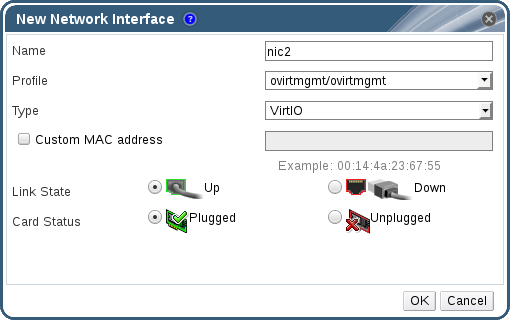5.2. ネットワークインターフェース
5.2.1. 新規ネットワークインターフェースの追加
リンクのコピーリンクがクリップボードにコピーされました!
仮想マシンに複数のネットワークインターフェースを追加することができます。複数のネットワークインターフェースを使用すると、複数の論理ネットワーク上に仮想マシンを配置することができます。
手順5.2 仮想マシンへのネットワークインターフェース追加
- 仮想マシン タブをクリックして、仮想マシンを 1 つ選択します。
- 詳細ペインにある ネットワークインターフェース タブをクリックします。
- をクリックします。
図5.1 新規ネットワークインターフェースウィンドウ
- ネットワークインターフェースの 名前 を入力します。
- ドロップダウンリストを使用して、ネットワークインターフェースの プロファイル および タイプ を選択します。プロファイル および タイプ のドロップダウンリストは、対象のクラスターで利用可能なプロファイルおよびネットワークタイプや、仮想マシンで利用可能なネットワークインターフェースカードに応じて生成されます。
- 必要に応じて、カスタム MAC アドレス チェックボックスを選択し、ネットワークインターフェースカードの MAC アドレスを入力します。
- をクリックします。
新しいネットワークインターフェースは、仮想マシンの詳細ペインにある ネットワークインターフェース タブに表示されます。ネットワークインターフェースカードが仮想マシン上で定義されており、ネットワークに接続されている場合に、リンク状態 は Up にデフォルト設定されています。
新規ネットワークインターフェース ウィンドウのフィールドに関する詳細は、「新規ネットワークインターフェースおよびネットワークインターフェースの編集ウィンドウの設定」 を参照してください。
5.2.2. ネットワークインターフェースの編集
リンクのコピーリンクがクリップボードにコピーされました!
ネットワーク設定を変更するには、ネットワークインターフェースを編集する必要があります。以下の手順は、実行中の仮想マシンで実行することが可能ですが、実行中でない仮想マシンでしか実行できないアクションもあります。
手順5.3 ネットワークインターフェースの編集
- 仮想マシン タブをクリックして、仮想マシンを 1 つ選択します。
- 詳細ペインの ネットワークインターフェース タブをクリックし、編集するネットワークインターフェースを選択します。
- をクリックします。この ネットワークインターフェースの編集 ウィンドウには、新規ネットワークインターフェース ウィンドウと同じフィールドが含まれています。
- 必要に応じて設定を変更します。
- をクリックします。
5.2.3. ネットワークインターフェースのホットプラグ
リンクのコピーリンクがクリップボードにコピーされました!
ネットワークインターフェースは、ホットプラグが可能です。ホットプラグとは、仮想マシンを実行中にデバイスを有効または無効にする操作です。
注記
ゲストのオペレーティングシステムは、ネットワークインターフェースのホットプラグをサポートする必要があります。
手順5.4 ネットワークインターフェースのホットプラグ
- 仮想マシン タブをクリックして、仮想マシンを 1 つ選択します。
- 詳細ペインの ネットワークインターフェース タブをクリックし、ホットプラグするネットワークインターフェースを選択します。
- をクリックします。
- ネットワークインターフェースを有効にするには カードのステータス を 結線 に、ネットワークインターフェースを無効にするには 抜線 に設定します。
- をクリックします。
5.2.4. ネットワークインターフェースの削除
リンクのコピーリンクがクリップボードにコピーされました!
手順5.5 ネットワークインターフェースの削除
- 仮想マシン タブをクリックして、仮想マシンを 1 つ選択します。
- 詳細ペインの ネットワークインターフェース タブをクリックし、削除するネットワークインターフェースを選択します。
- をクリックします。
- をクリックします。